如何在wps表格中排序,wps表格怎样排序
发布时间:2016-10-30 15:22
相关话题
在wps表格中,最常使用的操作之一便是排序,那么,你知道如何在wps表格中排序呢?下面就让小编告诉你如何在wps表格中排序 的方法。
在wps表格中排序的方法
现在WPS表格中输入好内容,选择表格,如图所示。注意不要选择工资表行。否则将无法排序。因为排序的时候不能有合并的单元格。切记。
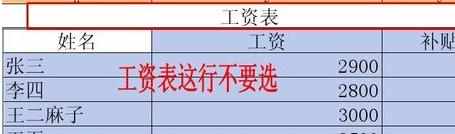
选择好表格后,点击数据--排序,进入数据排序操作页面。如果表格里有合并的单元格一定要先选择数据,然后点击排序。
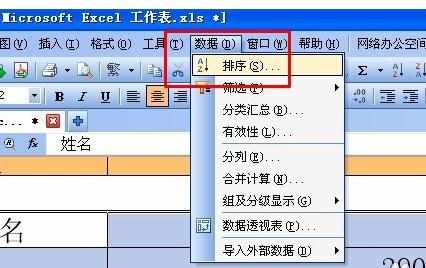
进入排序页面后,点击主关键字为“姓名”次关键字和第三关键字不要选择,格式为升序,如果需要降序的话可以选择降序。完成后点击选项,进入选项排序页面。如果看不到姓名的话要输入第几列进行排序。

进入选项页面后,自定义排序次序为“普通”方向为“按列排序”方式可以根据自己的需要选择拼音或者笔画,本例以拼音排序。
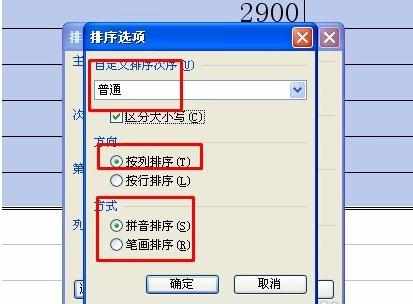
点击两次确定后,排序效果如图所示。
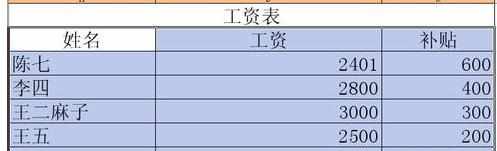

如何在wps表格中排序,wps表格怎样排序的评论条评论